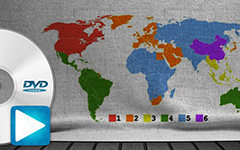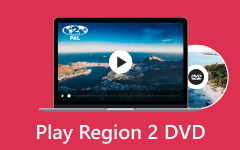Topp 2 metoder för att rippa region 2 DVD på Mac och Windows
Vill du spela Region 2 DVD på din enhet, men det stöds inte? Då är den bästa lösningen att rippa den med exceptionell programvara. Lyckligtvis kommer inlägget att erbjuda kompletta metoder för att rippa Region 2 DVD-skivor som du kan följa. Så vad väntar du på? Kolla inlägget och lär dig hur du gör rippa region 2 DVD-skivor effektivt.
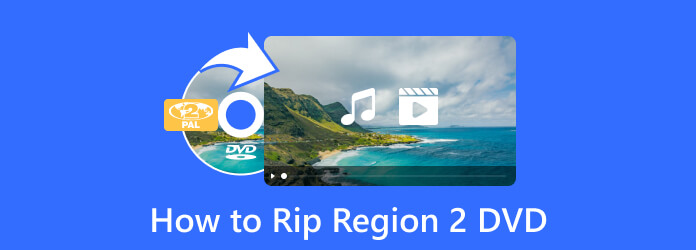
Del 1. Effektivt sätt att rippa region 2 DVD
För att rippa Region 2 DVD behöver du hjälp av Tipard DVD Ripper. Det är en av de ultimata rippningsprogramvaran du kan hitta på marknaden. Du kan rippa varje DVD i programmet, inklusive Region 2 DVD. Dess rippning är snabb, vilket är bekvämt för alla användare. Du kan också rippa din DVD till olika format. Den innehåller MP4, MOV, AVI, FLV och mer. Dessutom, efter att du har rippat Region 2 DVD:n kan den behålla hela innehållet, undertexter, ljudspår, menyer, kapitel och mer. En annan sak du kan njuta av i det här programmet är dess perfekta gränssnitt. Dess layout är enkel, vilket är lämpligt för nybörjare. Så, om du vill rippa din Region 2 DVD, använd Tipard DVD Ripper.
Funktioner
- • Tillgänglig för Mac och Windows.
- • Det ger fler funktioner för att förbättra videor.
- • Den stöder 500+ format, som MOV, AVI, FLV, MP4, MKV, WMV och mer.
Om du vill göra mer om din video är Tipard DVD Ripper det bästa verktyget. Om du vill rippa Region 2 DVD-skivor på Mac och Windows, använd steget nedan.
steg 1Det första och viktigaste steget är att ladda ner Tipard DVD Ripper på din dator. tryck på Download knappen nedan. Fortsätt sedan till installationsprocessen.
Obs: Innan du fortsätter till nästa procedur, se till att din Region 2 DVD är insatt i din disk.
steg 2Från huvudgränssnittet väljer du ripper meny. Klicka sedan på Ladda DVD alternativ eller plustecknet. När filmappen dyker upp på skärmen väljer du den region 2-DVD som du vill rippa. Efter det klickar du på Öppen knapp.
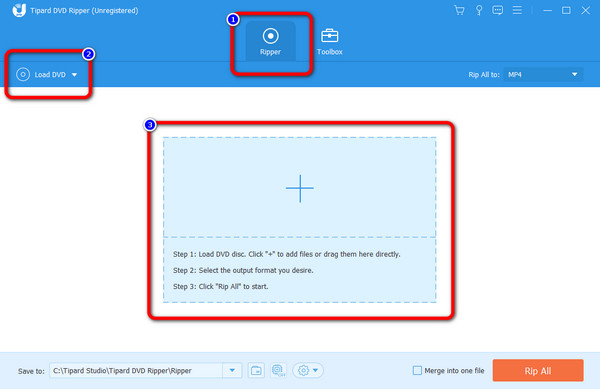
steg 3Klicka på Rippa alla till alternativet till höger i gränssnittet. Sedan visas olika format på skärmen. Välj önskat format och videokvalitet. Du kan fortsätta till rippningsprocessen när du är klar genom att klicka på Rippa alla knapp. Efter det kan du också kopiera DVD:n till USB som en säkerhetskopia och dela den enkelt.
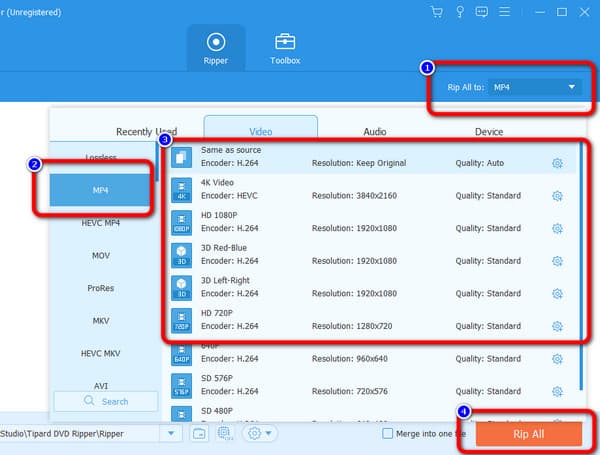
Del 2. Hur man rippa Region 2 DVD på handbroms
Om du letar efter ett annat effektivt verktyg för att konvertera Region 2 DVD-skivor på din dator, använd Handbroms. Det är en av offlineprogramvaran du kan lita på när det handlar om att rippa DVD-skivor. Det beror på att Handbrake kan stödja olika filer, inklusive DVD-skivor. Handbrake kan också tillhandahålla alla funktioner du behöver för att förbättra din video innan den slutliga proceduren. Under rippningsprocessen kan du använda fler funktioner du behöver. Du kan gå till videoalternativet för att ändra kvalitet, videokodare, bildhastighet och andra parametrar. Med detta kan du få din video med den förbättrade versionen.
Men det finns några nackdelar du behöver känna till när du använder handbroms. Du måste installera en annan tredjepartsapp för att rippa Region 2 DVD:n med programmet, som är libdvdcss. Det låter Handbrake läsa DVD:n som du vill rippa. Så om du bara har Handbrake på din dator är det fortfarande omöjligt att rippa din Region 2 DVD. Så det är viktigt att överväga libdvdcss när du använder Handbrake för rippning. Dessutom är programmets huvudgränssnitt för föråldrat. Det är inte så catchy för användarens ögon. Dessutom är vissa av dess funktioner inte lätta att se. Med det i åtanke rekommenderas att söka hjälp när du använder programmet. Handbroms stöder också ett begränsat utdataformat. Det låter dig bara rippa filer i MKV-, MP4- och WebM-format. Om du vill rippa filer till andra format som FLV, MOV, AVI och mer, kan Handbrake inte hjälpa dig. För att ge dig mer uppfattning om Handbroms, se dess nyckelfunktioner nedan. Efter det kommer vi att ge dig metoden för hur rippa Region 2 DVD på Handbroms.
Funktioner
- • Programmet är tillgängligt på Windows och Mac operativsystem.
- • Det låter användare ändra videons bildhastighet, kvalitet, kodare och andra parametrar.
- • Den erbjuder en förhandsgranskningsfunktion som låter användare se videon innan de går vidare till rippningsprocessen.
steg 1Download Handbroms på dina Windows- eller Mac-datorer. När du är klar med nedladdningsprocessen installerar du programvaran. Starta sedan den på din enhet och vänta tills huvudgränssnittet dyker upp.
Notera: Innan du startar programmet, se till att du laddade ner libdvdcss. Det hjälper Handbrake att läsa Region 2 DVD-skivor.
steg 2När huvudgränssnittet redan finns på skärmen, klicka på Fil knapp. Därefter visas datormappen. Välj Region 2 DVD och klicka på Öppen alternativ. På så sätt kommer filen att laddas till programmets gränssnitt.
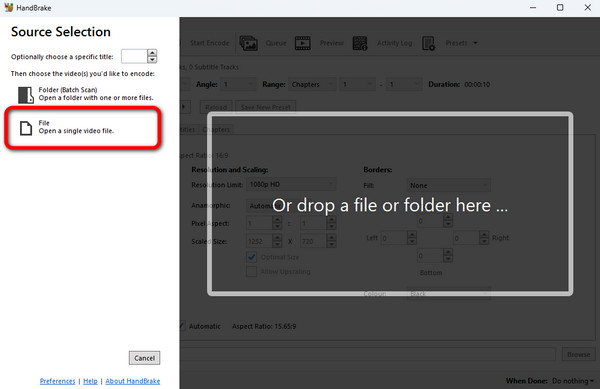
steg 3Efter det, gå till Sammanfattning avsnittet och klicka på bildad alternativ. Sedan kan du välja önskat utdataformat för videon. När du har valt format klickar du på Bläddra alternativet för att välja en målfil där du vill spara den slutliga utdata.
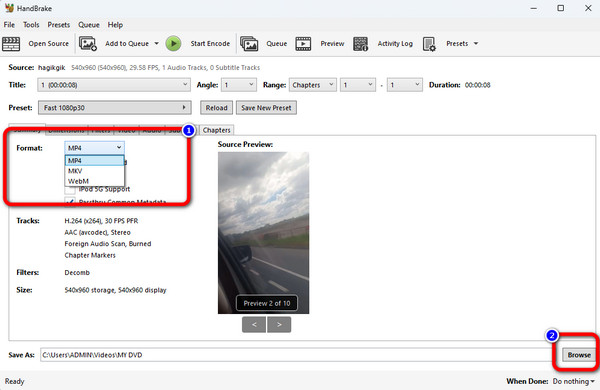
steg 4För den sista och sista proceduren, klicka på Börja koda knappen på det övre gränssnittet. Sedan rivningsprocess Ska börja. Efter några ögonblick kan du öppna din rippade fil från den tilldelade destinationsfilen.
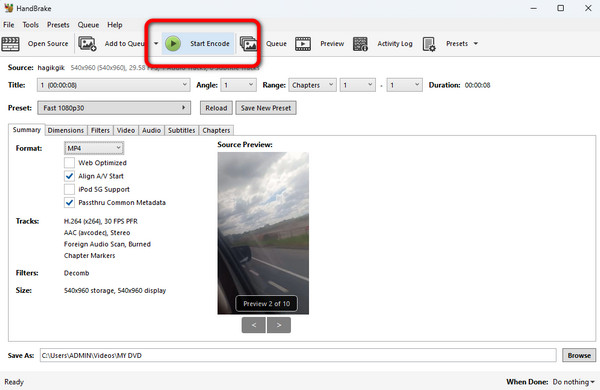
Del 3. Vanliga frågor om hur man ripper Region 2 DVD
1. Hur konverterar man region 2 DVD till 1?
- Det är omöjligt att konvertera Region 2 DVD-skivor till Region 1 på en fysisk skiva. Att rippa din Region 2 DVD till ett regionfritt media är det bästa sättet. Använd i så fall Tipard DVD Ripper. När du har kommit åt programmet kan du ladda Region 2 DVD från din dator. Efteråt, gå till alternativet Rippa alla för att välja önskat format för filen. Du kan rippa Region 2 DVD:n genom att klicka på knappen Rippa alla.
2. Hur ripper jag en DVD från en annan region?
- Vissa DVD-skivor spelas inte på grund av regionala problem. Så för att lösa det problemet måste du ladda ner ett offlineprogram som Tipard DVD Ripper. Med programmets hjälp kan du rippa en DVD från en annan region. Det första är att installera programmet. Efteråt, gå till alternativet Ripper och lägg till DVD:n du vill rippa. Välj sedan det format du vill ha och påbörja rippningsproceduren.
3. Kan MakeMKV rippa Region 2 DVD-skivor?
- Ja. Du kan rippa Region 2 DVD-skivor med hjälp av MakeMKV. Men det finns tillfällen då det kan ge dig fel regionsfel. Det finns också begränsade utgångsförinställningar du kan använda på MakeMKV. Så för att rippa Region 2 DVD-skivor måste du genomgå ytterligare komprimerings- och konverteringsprocesser.
Slutsats
Rippa en region 2 DVD är den bästa lösningen för att spela det på olika plattformar. Tack och lov lärde artikeln dig det mest effektiva sättet att rippa en Region 2 DVD. Men när du använder Handbroms-programmet stöder det bara begränsade format. Den har också ett föråldrat gränssnitt, vilket gör det komplicerat för användarna. Så om du vill ha ett program som stöder olika format med ett användarvänligt gränssnitt, använd Tipard DVD Ripper. Den kan stödja 500+ format, såsom MOV, AVI, FLV, MP4, WMV och mer.